Google Chrome(クローム)で検索したとき、ブラウザがbingに変わってしまうときの対処法3つ+予防策は以下のとおりです。
ちなみに本記事の対策・予防策はクロームブラウザのみで完結します。

他ソフトをインストールしてマルウェアを駆除する記事も見受けられますが、結局は
- セキュリティソフトのインストールを案内
- マルウェアなどを植え付けられる
といったPCの脆弱性を作ってしまう可能性が高くオススメできません。

参考:クロームから検索結果がbingになってるのが不味い理由↓
クロームからbingを削除する対策1. Chromeの拡張機能を削除する

クロームからbingを削除する対策1つめは、クロームの拡張機能を削除することです。以下に手順を記します。
1. 拡張機能管理画面を開く
クロームブラウザの右上にある「パズルアイコン」をクリック。
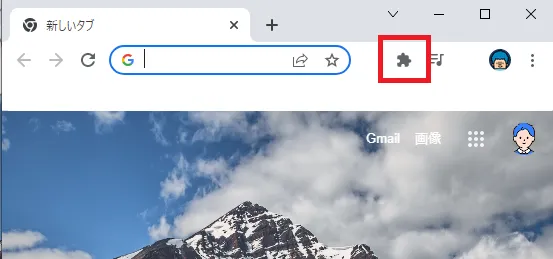
2. 拡張機能を管理をクリック
「拡張機能を管理」をクリック。
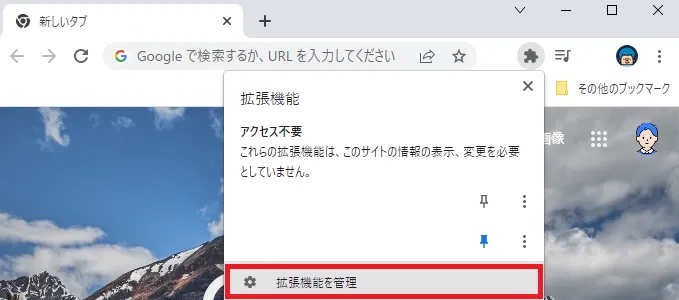
3. 任意の拡張機能を選択して削除する
削除したいプラグインを選択して削除します
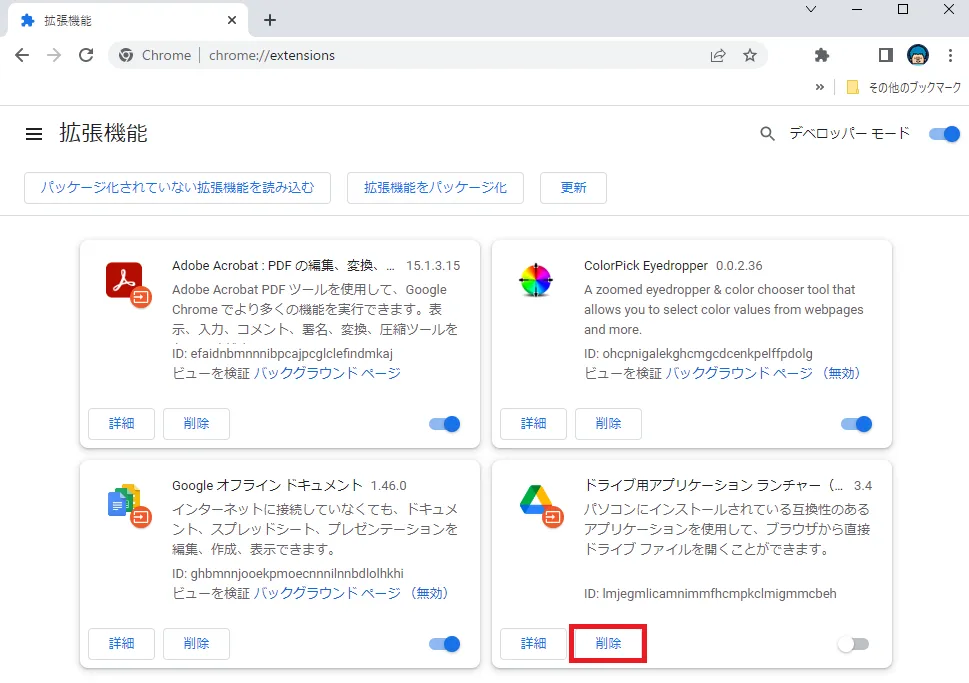
これさ、どのプラグイン削除すれば良いか分からなくね?
以下を参考にしてくれ
要注意!削除対象のプラグインの見極め方

削除対象となるクロームプラグインは、
この拡張機能はChromeウェブストアのポリシーに違反しています。
といった表記がある拡張機能です。
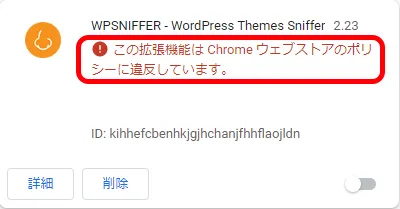
へえ~何に違反したんだろ
「Chromeウェブストアのポリシー」に違反する内容とは以下のとおりです。
アプリまたは拡張機能によってパソコンやデータが損害を受けた
アプリまたは拡張機能で価値や機能が虚偽表示されている
アプリまたは拡張機能で違法な行為が行われている
アプリまたは拡張機能に性的なコンテンツが含まれている
アプリまたは拡張機能に暴力的なコンテンツまたは悪意のあるコンテンツが含まれている
アプリまたは拡張機能がまったく動作しない
どのようにインストールされたかわからない、または覚えのないアイテムがインストールされている
引用元:Chromeウエブストアヘルプ
上記の何かしらの動作について利用者から報告があり、Googleで調査→動作確認→「ポリシー違反」と称されてしまったわけですね。

特にパソコンやデータが損害を受けたるなど、今この瞬間にもマルウエアによるデータ送信が行われている可能性があります。

クロームからbingを削除する対策2. クロームの設定をリセットする
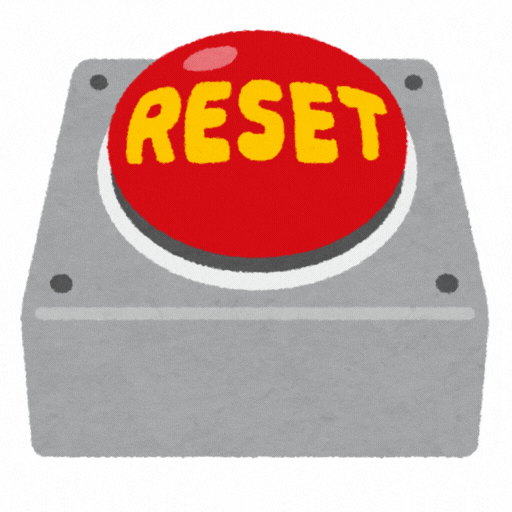
クロームからbingを削除する対策2つめは、クロームの設定をリセットすること。

拡張機能や一部のサイトデータが削除されますが、一番簡単で有効なセキュリティ対策です。
クローム設定をリセットする手順は以下のとおり。
1. クロームの設定を開く
クロームブラウザ右上アイコン[
⁝
] > [設定]をクリック
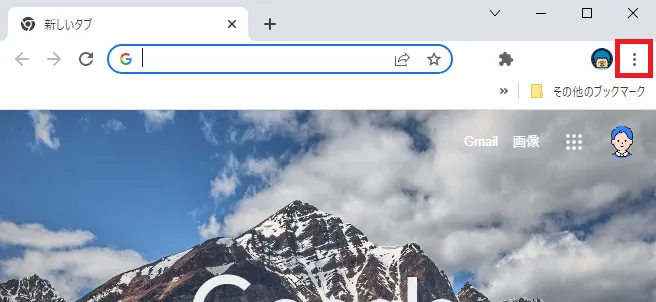
2. リセットとクリーンアップを開く
WindowsPCは[リセットとクリーンアップ](Macなら[設定のリセット])をクリック。
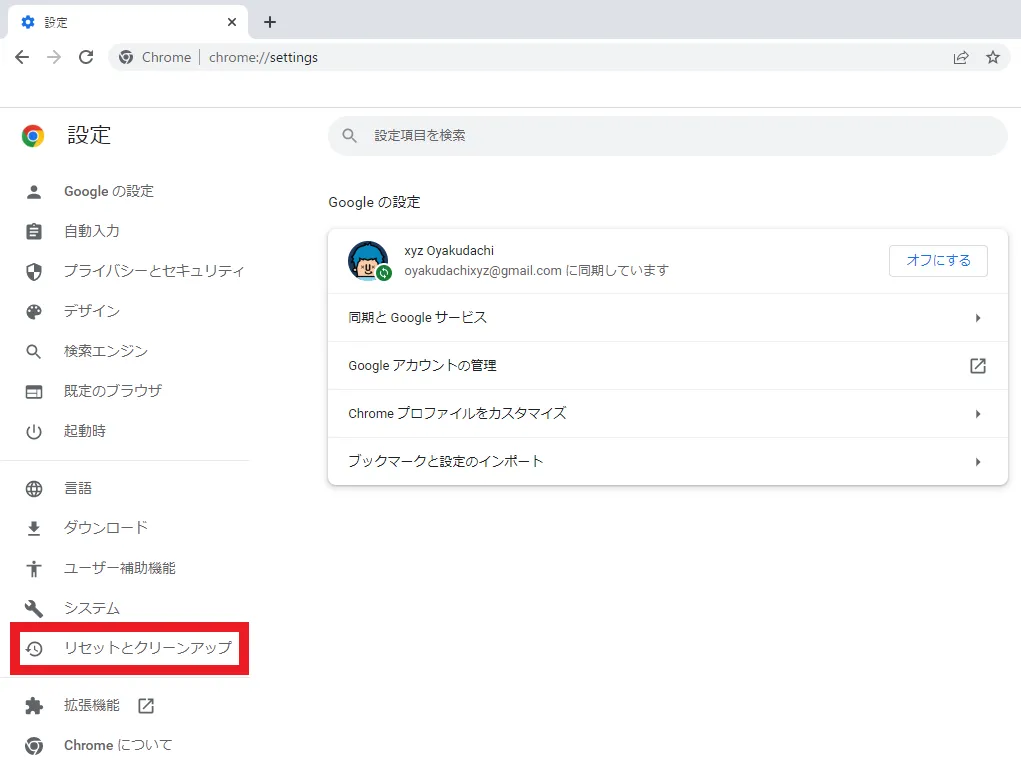
3. 設定を元の既定値に戻してリセット
中央表示されるメニューの[設定を元の既定値に戻す]をクリック。
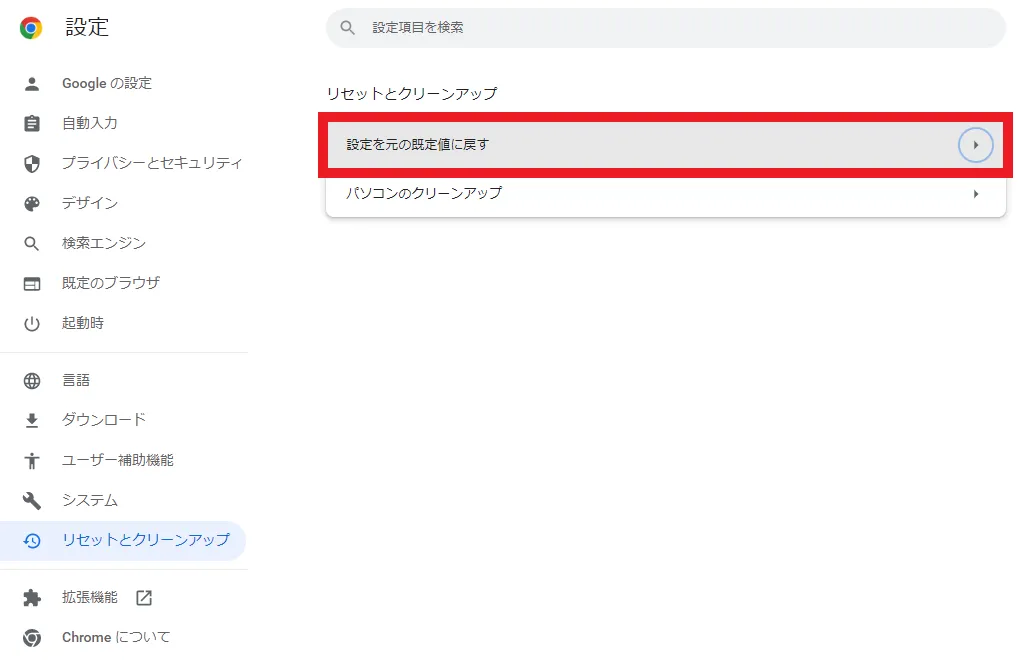
[設定のリセット]をクリック。
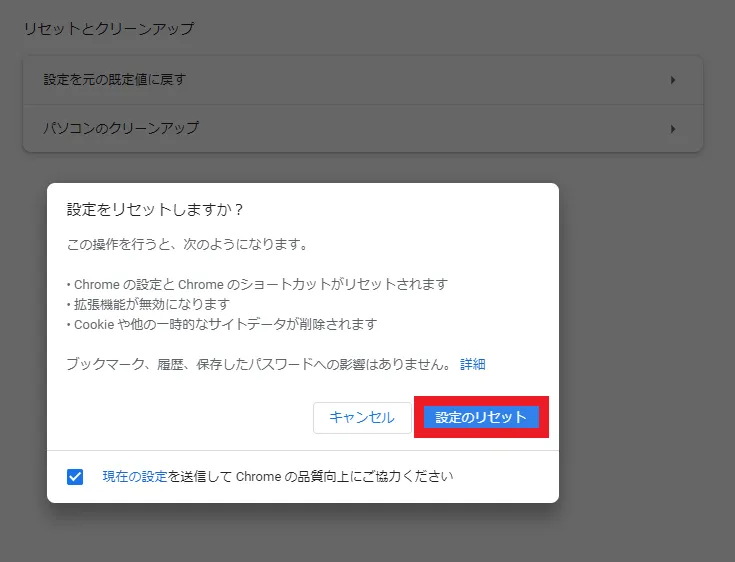
ここまでの作業を完了することで、殆どの人はおだやかなクロームライフが戻ってくるはず。

しかし!
対策1・対策2まで行ったのに、まだクロームからbingやyahooにリダイレクトされているのであれば、、、
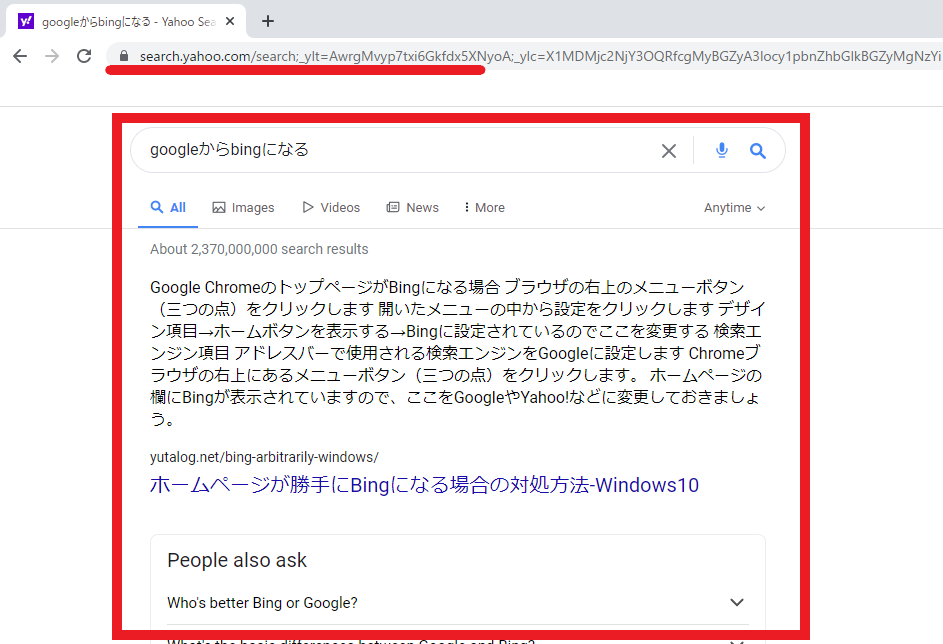
あれ?まだクローム検索かけたらbingに飛んでるぜ
...そのブラウザ、完全にハメられています。

何を隠そう「隠しURLが規定の検索エンジンに設定されている」ため、対策3を実行する必要があります。
クロームからbingを削除する対策3. 検索エンジンの規定をGoogleへ再設定する

クロームからbingを削除する対策3つめは、検索エンジンの窓をGoogleへ変更すること。
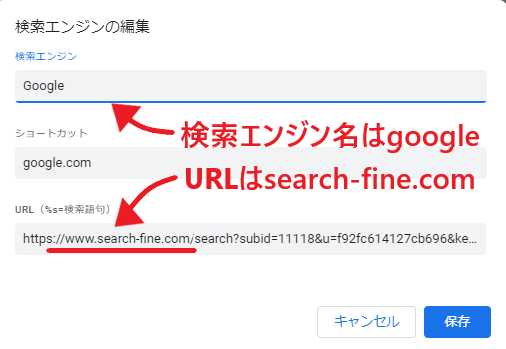
これ、ガチなんですが自分のクローム設定が完全に書き換えられてました。(本当に自分で設定した記憶はございません。)
だってリダイレクトしたところで自分にメリットもないし...

対策3の設定手順は以下のとおりだ
1. クロームの設定を選択
クロームブラウザ右上アイコン[
⁝
] > [設定]をクリック
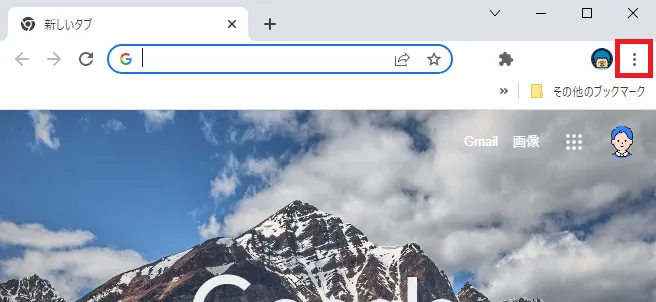
「検索エンジン」をクリック。
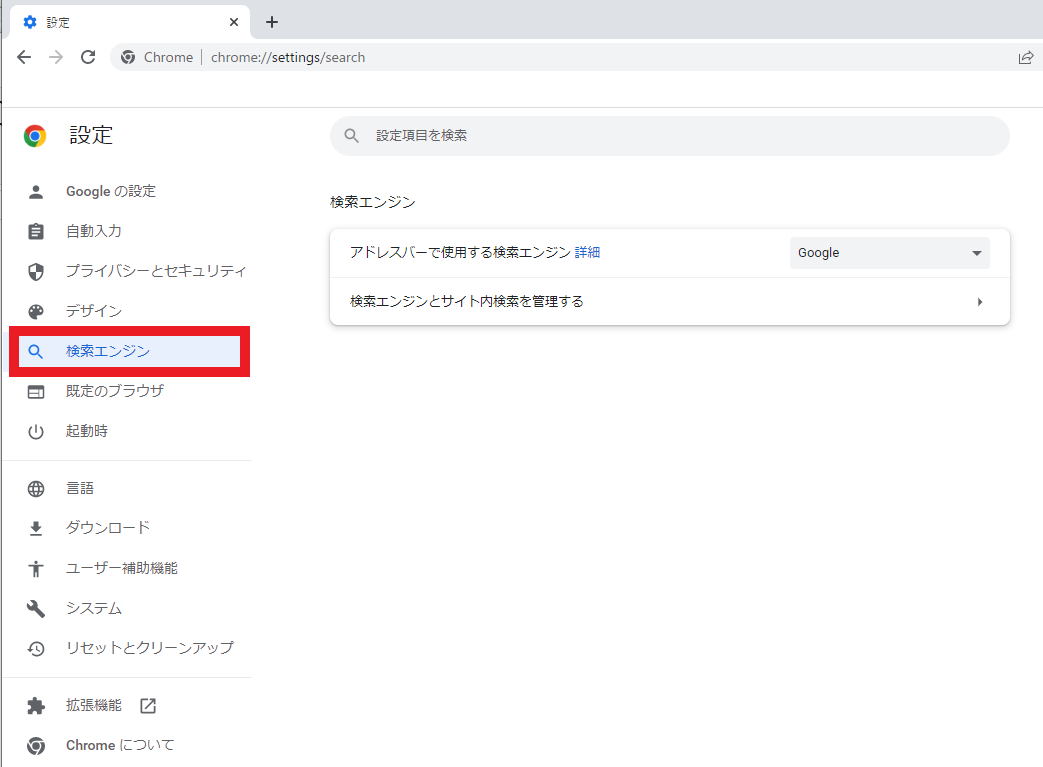
2. 検索エンジンの管理画面を選択
「検索エンジンとサイト内検索を管理する」をクリックして
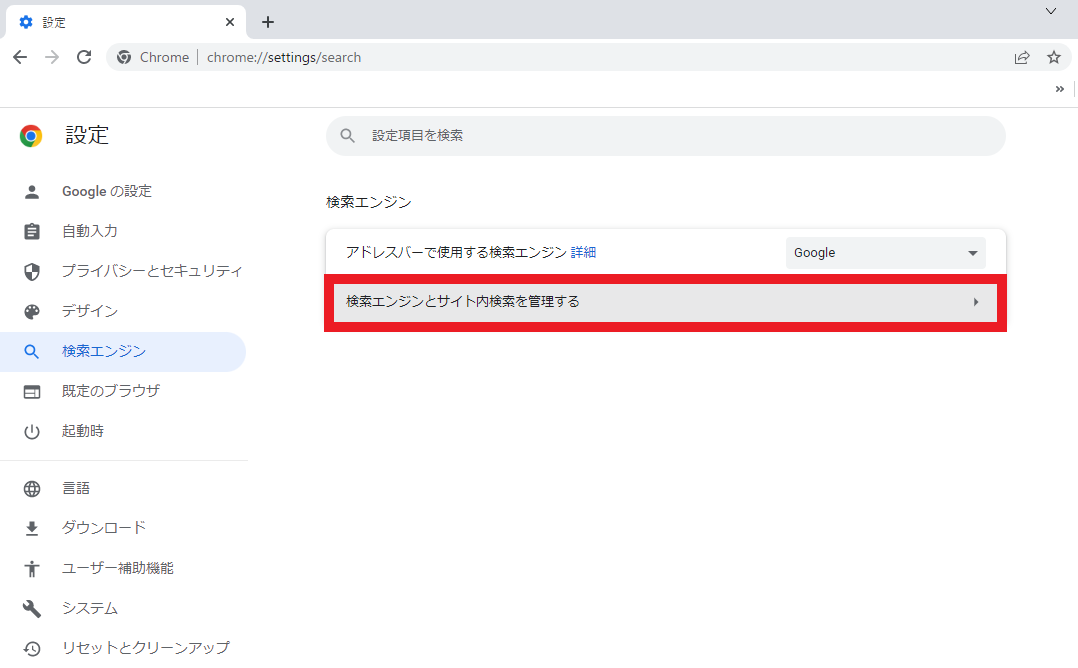
「検索エンジンとサイト内検索を管理する」画面を開きます。
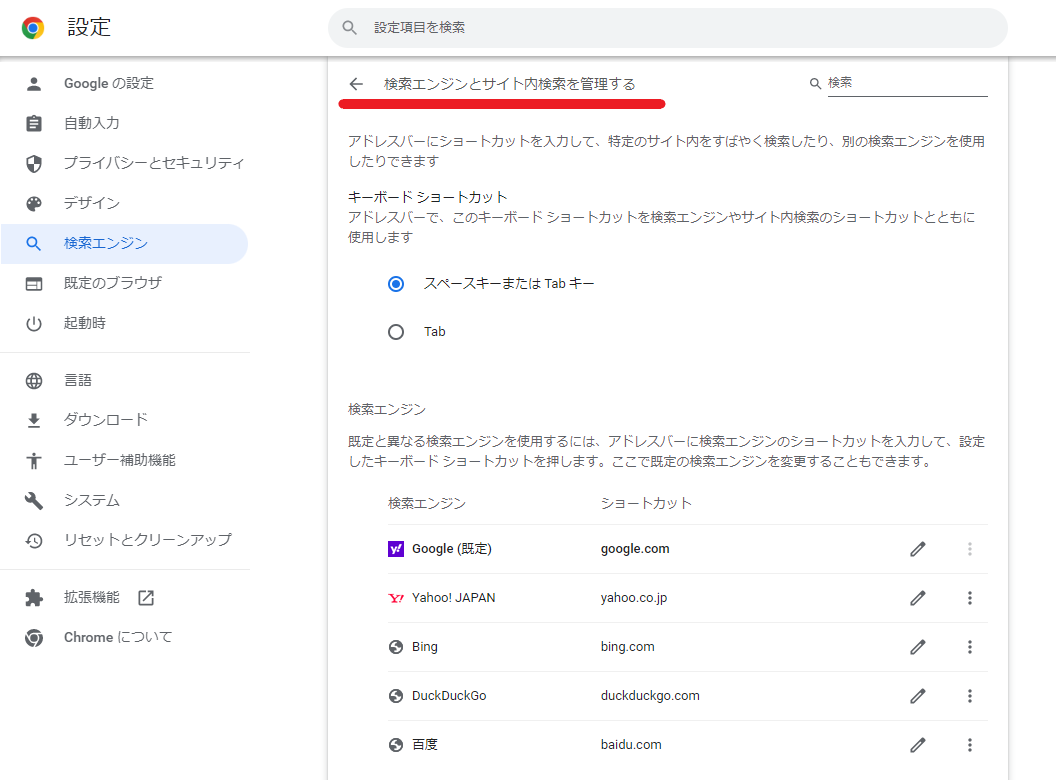
検索エンジンの規定が、リダイレクトブラウザ設定になっているので
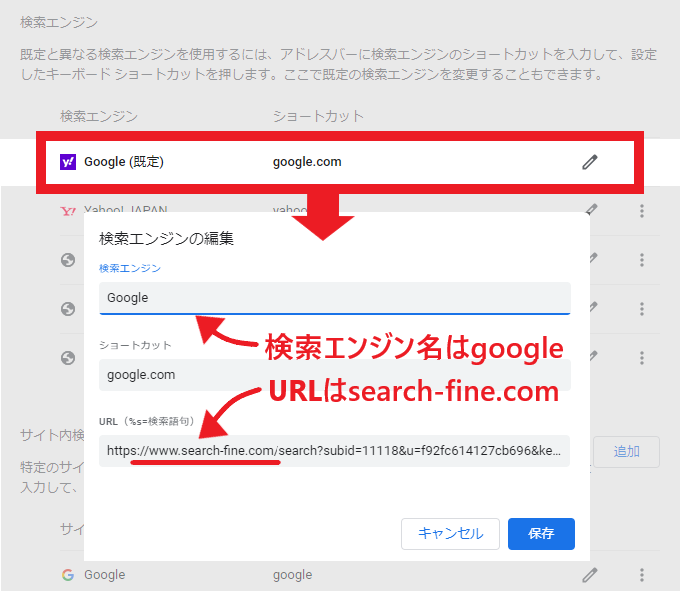
本物のGoogleブラウザに設定し直します。
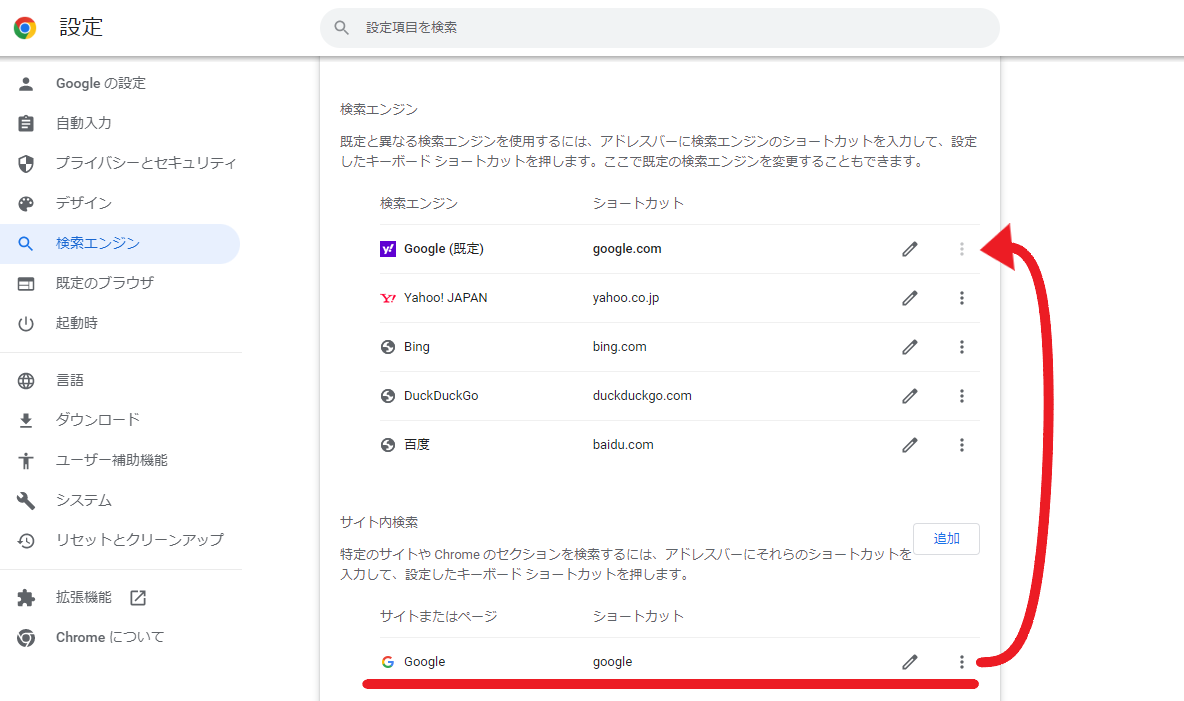
てかさ、そもそもGoogleアイコンのある検索エンジンが表示されてないんすけど...
本物のGoogle検索エンジンが見当たらない場合
「サイト内検索」箇所で、本物のGoogleエンジンが見つからない場合は追加設定を施します。
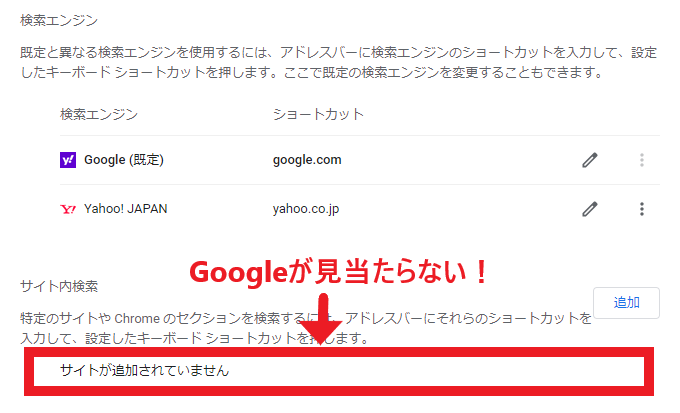
「サイト内検索」の「追加」をクリック。
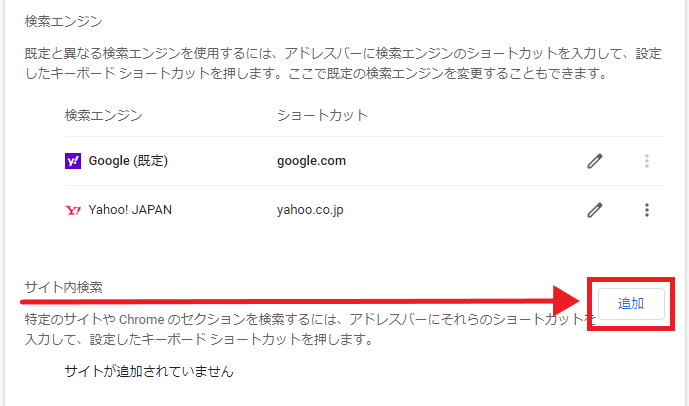
「検索エンジン追加」のウインドウが開くので、以下の通り記入して「追加」をクリック。
- 検索エンジン:Google
- ショートカット:Google.com
- URL:
https://google.com/search?q=%s
URLの末尾「%s=」の、=は不要です。
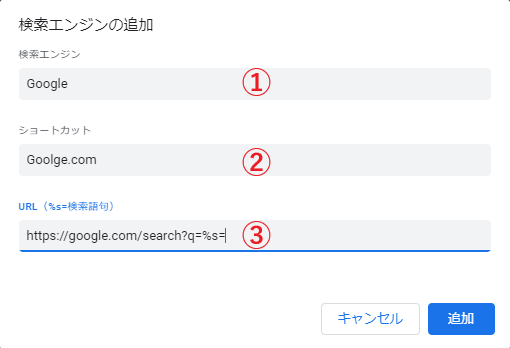
Googleアイコンが付与された、本物のGoogleブラウザが追加されます。
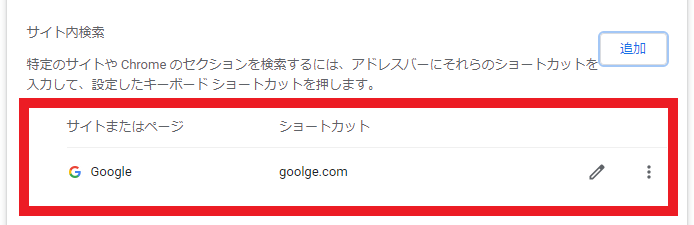
ここまで準備できればあとは楽勝っす
3.クロームの設定から検索エンジンを選択

「サイト内検索」にあるGoogleの、設定アイコン[
⁝
] をクリック。
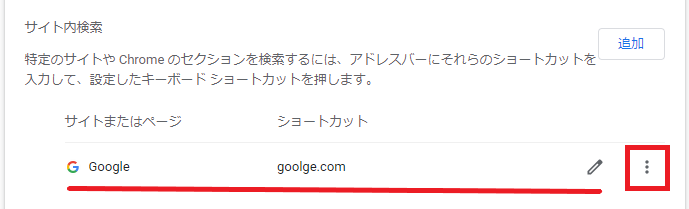
「デフォルトに設定」をクリックすれば...
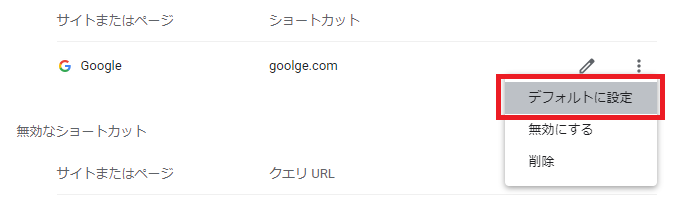
検索エンジン箇所に、Google(規定)が追加されます。
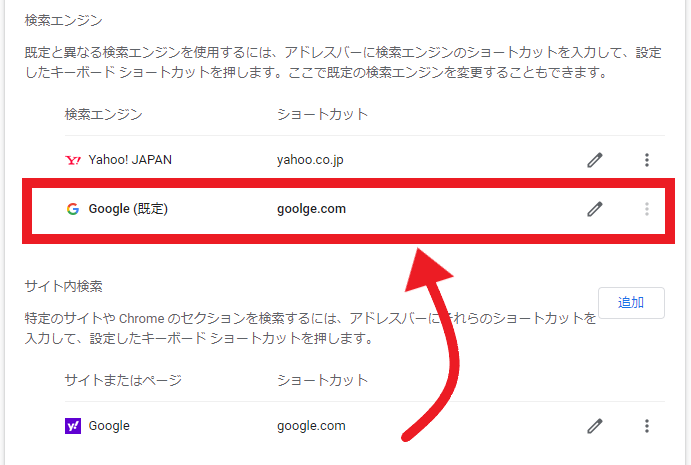
これでブラウザ検索をしてみると...きちんとGoogle検索で表示されていることが確認できました。
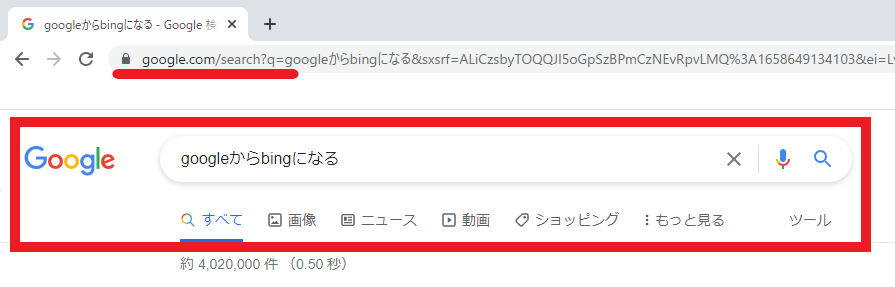
おかえりGoogleエンジン様。

感動の再開
おつかれさま~
設定変更後の動作確認内容
対策3まで実施することで、
- クロームからbing検索に変わる
- 謎URLへリダイレクトされる
といったおかしな検索結果を返す現象がなくなってるはずです。

以下、蛇足になりますが自分の覚書用として。
クロームからbingにリダイレクトされる背景・原因は?

クロームで検索した結果がbingに変わってしまう原因は、冒頭に少し書きましたがウィルス感染・特にPUAによるものと考えられます。
たとえば、
- 拡張機能を入れてみた
- 無料ソフトをダウンロードした
といったように、PCの機能や操作を改善するためインストールした行動が仇になっているようです。

特に注意してほしいのが、
- フリーのソフトウェア
- 無料のアプリケーション
- 無料のプラグイン
などから、知らないうちにブラウザがハック・感染してしまっていることが多く見受けられます。
でもさ、誰のせいでもないよねん...
検索結果がbingリダイレクトだと不味い理由は?

検索結果がbingリダイレクトになるのがまずい理由として
- 検索情報が抜き取られている
- 個人情報が抜き取られている
といったように、利用者の個人情報が抜き取られている可能性が非常に高いことでしょう。
クロームからbing検索になったときの実際のURL
自分の環境では、クロームからbingへリダイレクトされていた際
https://www.search-fine.com/search?といった知らないURLを介してbingの検索エンジンを返す動きがなされていました。
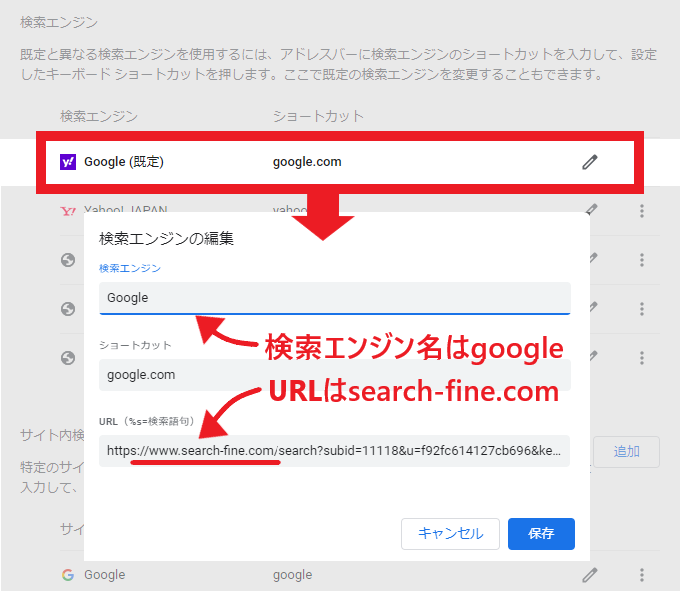
どういうことかというと、
- クロームへ検索したい文字を入力する
- search-fine.comへリダイレクトされる
- さらにbingへリダイレクトされる
といった具合に、怪しいURLを挟んでさらにbingへ飛ばされる仕様になってたんですよね。
ブラウザハッキングのフロー


うげ、めっちゃ情報抜き取られてる可能性大じゃん
そもそも「search-fine.com」ってなにさ?
search-fine.comはPUA

search-fine.comとはPotentially Unwanted Application(PUA)に該当します。
PUAとは
インターネットセキュリティにおいて、マルウェアに該当しないものの、多くの人にとって不要で排除したほうが良いアプリケーションのことです。
とはいっても、PUAそのものが
- システムの乗っ取り
- 金銭窃取
などを行うアプリケーションではありません。
ただ、変なリダイレクトを行ったりとインターネットの健全な運用を阻むんですよね。

知らないうちに検索エンジンに入力した情報を転送設定するアプリケーションってことです。
PUA...ヤべえのはわかった
クレジット情報をクロームのブラウザ画面で入力してたら...と思うとゾッとするな
補足. PUAが存在する理由

PUAが存在する理由は以下のとおりです。
- 代替えの検索結果しユーザーの利便性を損なわせるため
- ユーザーのアクティビティを追跡するため
- ブラウザデータを収集するため
はい、特に3つ目。犯罪に使われる前提です。PUA自体が悪さをするわけではありません。
PUAを利用して悪さをするんです。

そもそも知らない人のPCブラウザをハッキングしている時点で、悪さする気まんまんですからね...

PUAを削除することは難しくはない
基本的にPUAを削除することは、簡単な操作(対策1・対策2・対策3)で解決します。

PC側のコントロールパネルから削除する・アンインストールする、というよりは
- ブラウザ上の設定をリセットする
- 拡張機能を削除する
といった対策を行うことで解決に至ります。
とにかく思い当たるフシがあって、絶賛放置中な人はすぐにできる対策を講じた方が得策っす。

こわい世の中になったな
とはいえフリーソフトのインストールを止めるっていうのもね
だからって怪しいサイトの無料セキュリティソフトをインストールして、ダークウェブに情報流れても本末転倒だろ
じゃあどうすんの?

クロームからbing検索させない予防策. ブラウザのセキュリティレベルを上げる

PCそのもののセキュリティ強化ももちろん大事ですが、そもそもインストールするのってブラウザから行うことが大半なはず。
というわけで、利用しているクロームブラウザそのもののセキュリティを強化しておきましょう。
1. クロームの設定を開く
クロームブラウザ右上アイコン[
⁝
] > [設定]をクリック
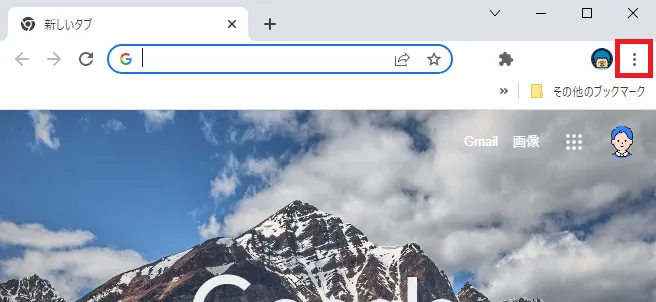
2. セキュリティを選択する
[プライバシーとセキュリティ]を選択する。
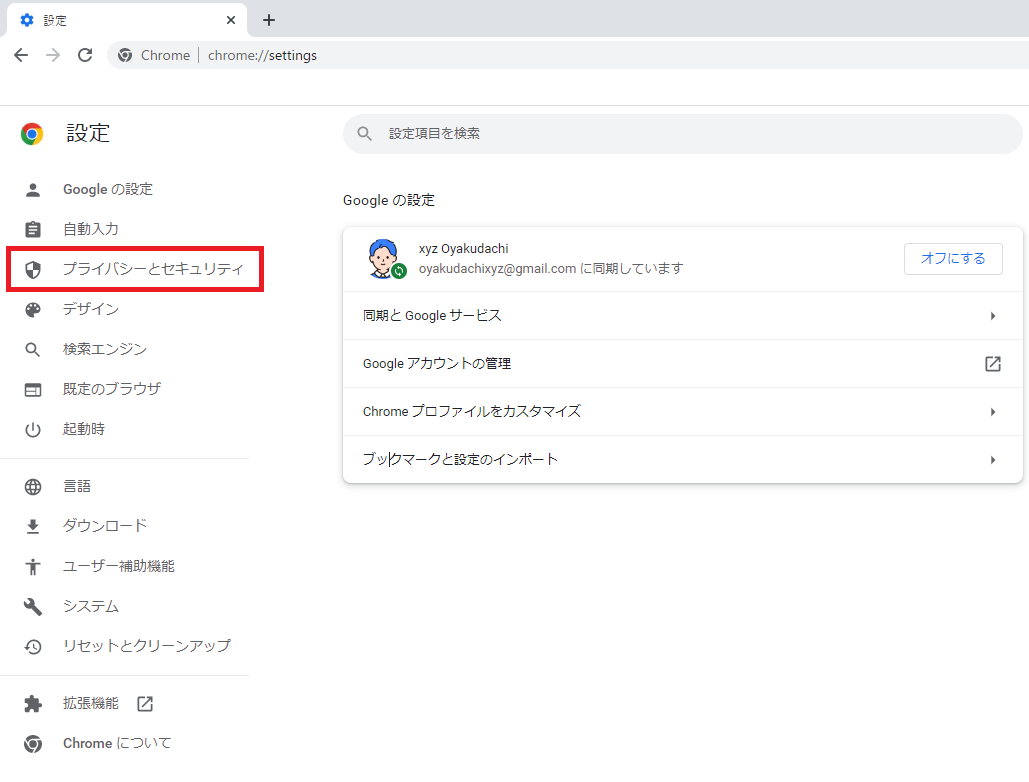
3. セーフブラウジングのレベルを選択
[セキュリティ]を選択して

[保護強化機能]にチェックを入れればOKです。
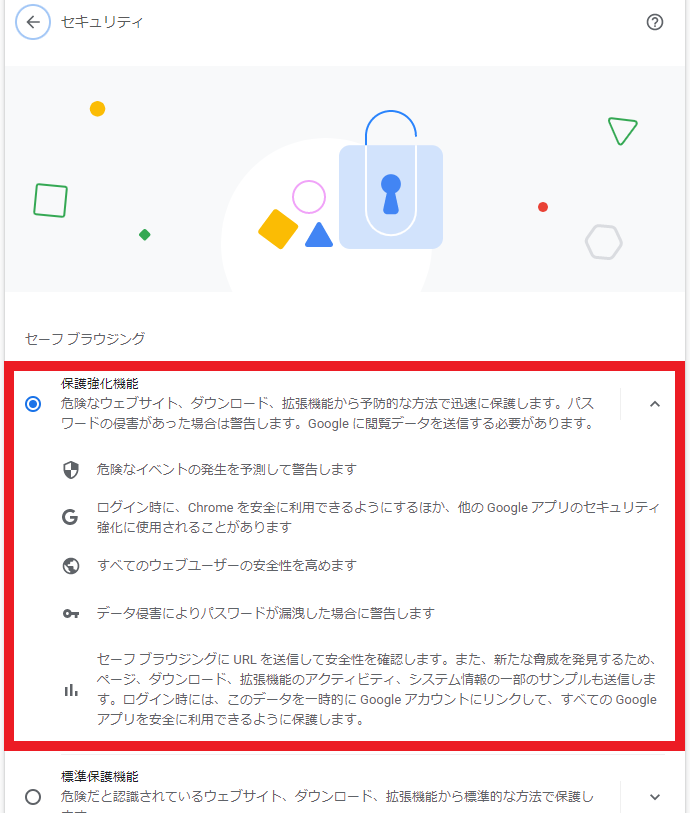
ブラウザのセキュリティ強化の作業はこれでお終い。
やっとおわったぜ!!
クロームの保護強化機能について

クロームの保護強化機能をオンにすることで、
- ファイル
- 拡張機能
- フリーソフト
といったインストールファイルを、クローム側で自動スキャンしてくれるようになります。
ほえ~すげえじゃん
さらに、対象のインストールファイルが安全でない場合、ファイル廃棄を促すボタンが表示されるという優れもの。

インストールの度に、スキャンプログラムなどと立ち上げる必要もありません。

クロームからbingを削除して検索エンジンを元に戻す対策3つのまとめ
クロームからbingに検索エンジンが代わってしまう時の対処法3つは以下のとおり。
また予防策は以下のとおりです。
特にPUAに感染する可能性のある、
- フリーソフトのインストール
- クローム拡張機能のインストール
といった作業を行った際は、一度ブラウザの設定などを見直したほうが良いでしょう。
もしくはインストール前にセキュリティ強度を上げておくなどPCの設定を見直すことも有効です。

